Подключение интернет-эквайринга Cloud Payments
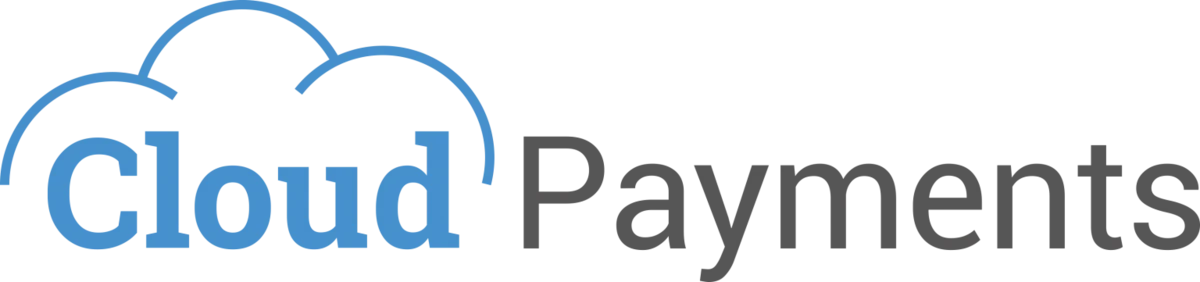
1. Возможности интеграции
2. Настройка подключения
3. Особенности работы
Возможности интеграции
♨️ Операции, проведенные через эквайринг отображаются на отдельном счете магазина в Финтабло сразу после их совершения.
Без этой интеграции приходится ожидать поступления средств на расчетный счет или неоднократно в течение дня входить в различные личные кабинеты для отслеживания статуса операций.
♨️ Комиссии платежных систем списываются автоматически, и их размер отображается в Отчете о движении денежных средств.
Без интеграции приходится отслеживать комиссии самостоятельно и вручную делать списания со счета, что увеличивает риск ошибок и требует дополнительных временных затрат.
♨️ Автоматическое преобразование платежей от эквайринга в переводы.
Когда на расчетный счет придет платеж от эквайринга, он будет автоматом преобразован в перевод внутри Финтабло. Вы всегда будете видеть актуальные остатки.
Без интеграции приходится вручную преобразовывать эти платежи в переводы.
♨️ Авторазнесение поступлений с помощью гибких правил.
Финтабло позволяет настраивать гибкие автоправила для автоматического распределения поступлений. Например, если каждый магазин в эквайринге привязан к определенному продукту, можно сразу назначать соответствующее направление, статью и контрагента для каждого поступления.
Настройка подключения Финтабло с Cloud Payments
Перейдите в личный кабинет Cloud Payments на раздел Сайты и у нужного сайта нажмите на настройки.
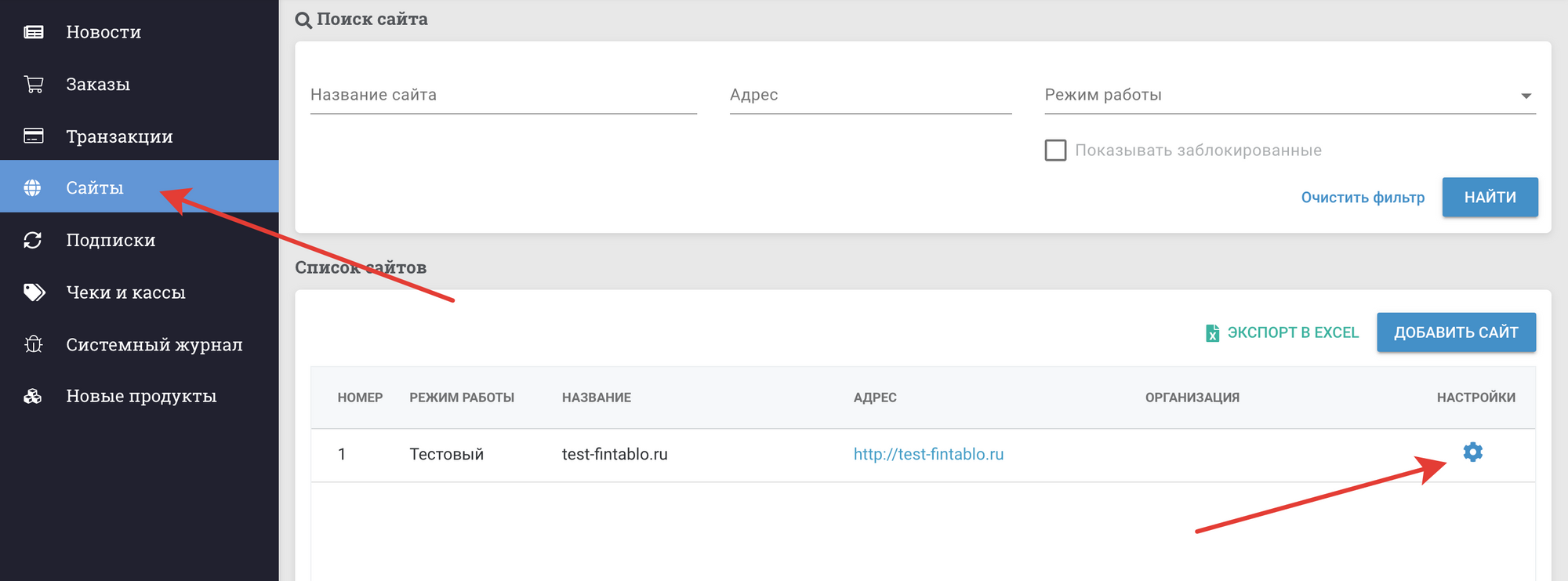
Прокрутите до уведомлений Pay, Confirm и Refund, скопируйте текущее значение (должна быть ссылка). Если у вас не были настроены уведомления, то переходите сразу к шагу 5.
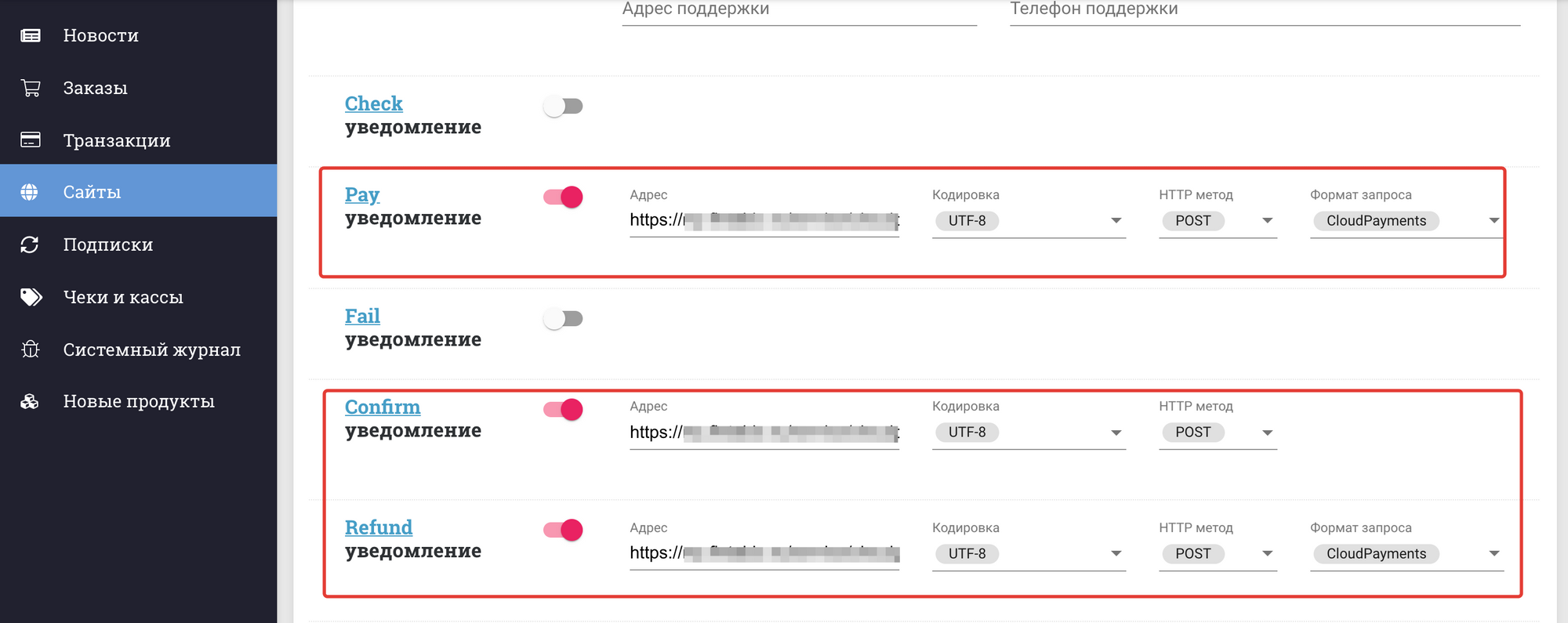
Перейдите в Финтабло в раздел Настройки->Интеграции->Эквайринги, выберите Cloud Payments.
Вставьте текущие значения Pay, Confirm и Refund в настройки интеграции, предварительно нажав на чек-бокс "Отправить уведомления на другой адрес".
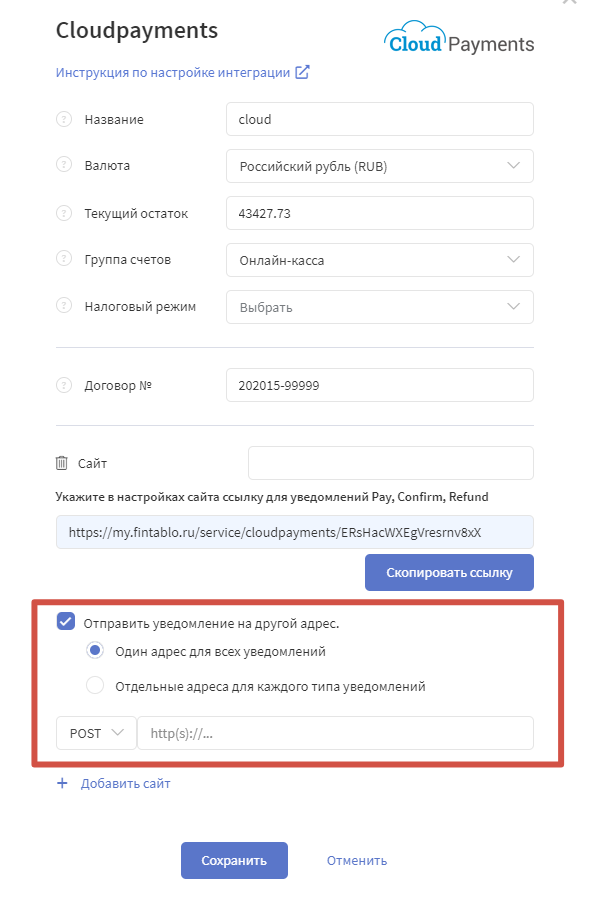
💡 Если адреса для приема уведомлений отличаются, то переключите на настройку на "Отдельные адреса для каждого типа уведомлений" и пропишите адреса для каждого типа.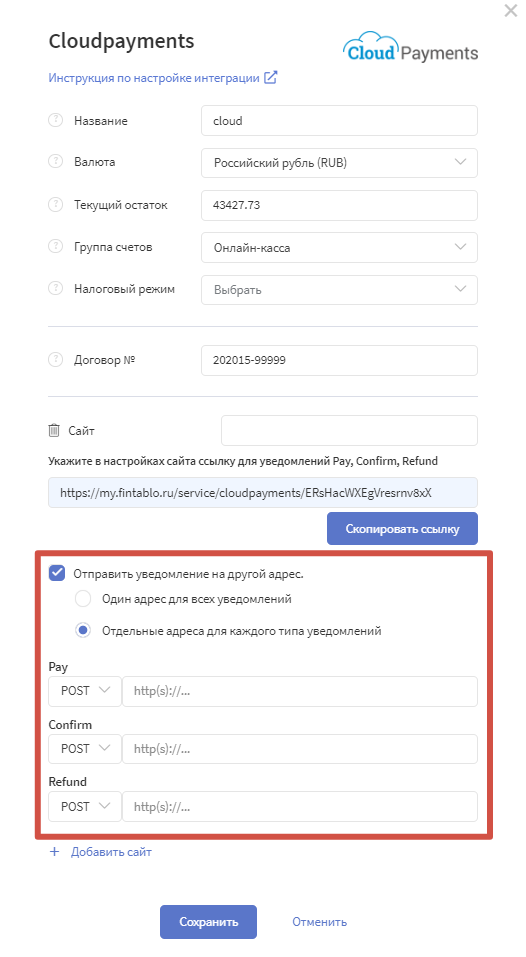
Скопируйте сгенерированную Финтабло ссылку и замените значение в личном кабинете Cloud Payments у уведомлений Pay, Confirm и Refund.
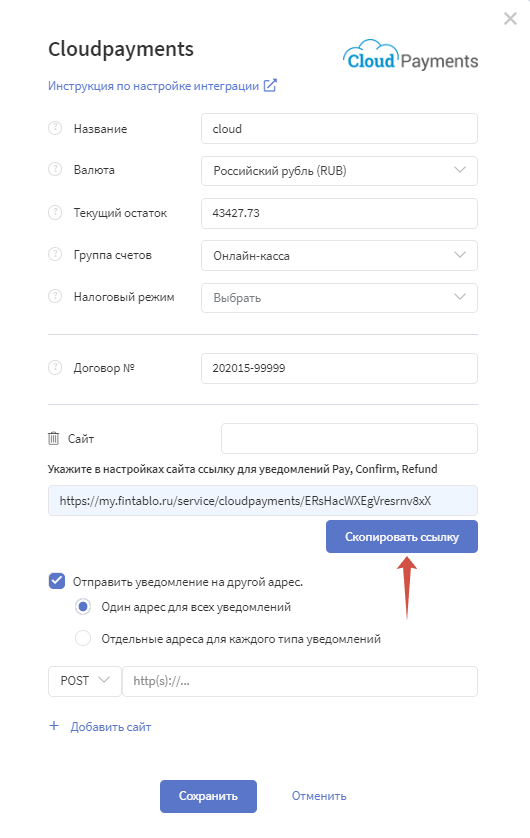
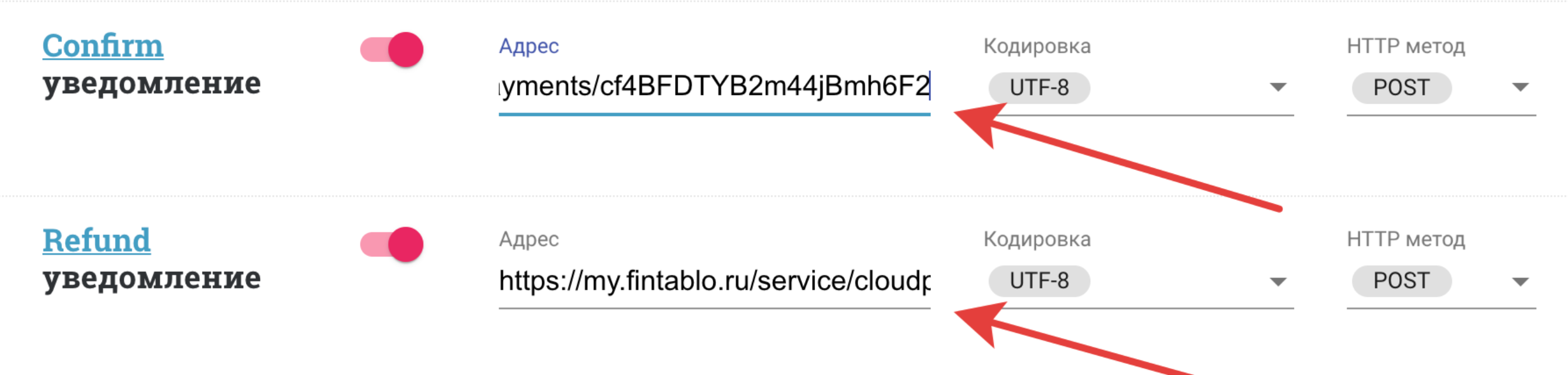
💡Если у вас несколько сайтов в личном кабинете Cloud Payments, в настройках счета в Финтабло нажмите на «Добавить сайт» и пройдите те же действия, что и для первого сайта. Для удобства продублируйте названия сайтов в настройках Финтабло.
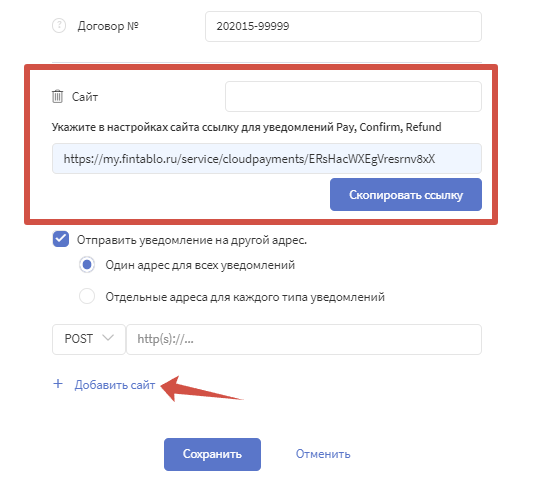
Укажите номер договора эквайринга в формате "000000-00000" без знака № и даты – иначе поступление на р/с не образуется в перевод. Если номера нет – нужно указать “б/н”.
Если подключен модуль Учет НДС или Учет НДС Pro, выберите налоговый режим.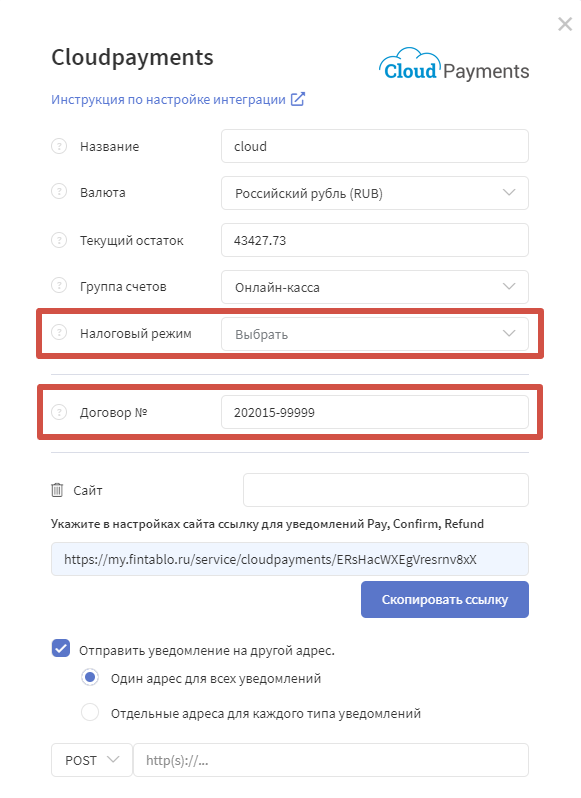
Номер договора можно найти в поступлении на расчетный счет вашего банка.
💡 Если у вас несколько договоров с Cloud Payments, то создайте на каждый из них отдельный счет в Финтабло - это позволяет нам определять по описанию операции, с какого именно счета эквайринга был совершен перевод и автоматически списать комиссию именно по нему.Сохраните настройки сайта в Cloud Payments и настройки интеграции в Финтабло. Готово!
Особенности работы
◼️ После подключения эквайринга будут загружаться только новые поступления. История операций загружена не будет (при желании можно загрузить файлом). Поэтому если на момент настройки интеграции на счете эквайринга есть остатки (обычно за текущий день), нужно их указать в поле Текущий остаток.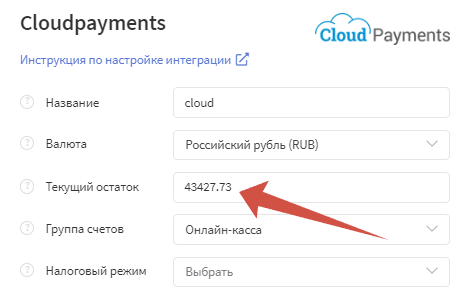
❗Остаток указать без комиссии, т.е полная сумма поступлений от клиентов!
Например, интеграция настраивается в 12.00 дня, до этого момента клиенты оплатили через эквайринг 10 000 + есть неперечисленный остаток на р/с 5 000. Значит нужно указать остаток 15 000 – его также обычно видно в личном кабинете. Если оплат не было, то ставится остаток 0 соответственно.
◼️ Комиссия со счетов сайтов Cloud Payments списывается после перевода денег на расчетный счет, сразу за один платеж.
💡 Совет. Выделите эквайринг в отдельную группу счетов в Финтабло, чтобы видеть реальную картину по остаткам. Даже если эквайринг переведет деньги через несколько дней, вы уже сейчас можете планировать будущие платежи с учетом этих сумм.
◼️ Если данные из эквайринга передаются во внешнюю систему. Обычно это какая-то CRM-система, программа учета. Если продажа курсов – то LMS-система, самая распространённая – Геткурс.
- Если настройка выполнялась по URL-ссылке, то все просто: эта ссылка переносится в настройку счета в Финтабло «Отправлять на другой адрес», а на ее место в личном кабинете вставляется ссылка из Финтабло. Например, так работает с Геткурсом. Как настроить такую отправку уведомлений было описано выше.
- Если настройка выполняться не по URL-ссылке, например, если это CRM-система или самопиcная программа. Может возникнуть проблема – в Финтабло не будут загружаться операции. Этот пункт не решается на стороне Финтабло.
◼️ Оплата происходит не на сайте.
Например, в CRM формируется ссылка или счет на оплату В этом случае в Финтабло не будут создаваться поступления, т.е. интеграция не будет работать корректно. Проблема в том, что сервис, формирующий платеж для эквайринга (например, CRM-система) подставляет СВОЙ адрес для получения уведомлений. Такой адрес имеет приоритет над настройками кабинета, и уведомление будет отправлено по нему.
Тут со стороны Финтабло исправить возможности нет. Нужно проверять настройки в CRM и, если возможно, изменить логику получения уведомлений в системе.